9 personverninnstillinger for iPhone du bør slå på nå

Apple gjør en bedre jobb enn de fleste selskaper når det gjelder personvern. Men ikke alle standardinnstillingene på iPhone er i brukerens beste interesse.
iOS 16s WidgetKit har vært en stor velsignelse for tredjeparts apputviklere. Det lar en utvikler lage sine egne tilpassede widgets som åpner opp mulighetene for tilpassede widgets. Egendefinerte widgets for låseskjermen din har oversvømmet markedet siden iOS 16 ble utgitt, og du kan bruke denne guiden fra oss til å lage din egen tilpassede widget.
En ny tilpasset låseskjerm-widget for enheter som kjører iOS 16 har gått viralt i det siste kalt Distance Apart -widgeten. Hvis du også har hoppet på hype-toget, er her alt du trenger å vite om det.
Relatert: Slik legger du til en tilpasset widget til låseskjermen på iOS 16
Hva er "Distance Apart"-widgeten på iOS 16?
Distance Apart-widget er en tredjeparts-widget som tilbys av Widgetable -appen. Dette er en låseskjerm-widget som lar deg spore avstanden mellom deg og en spesiell person direkte fra låseskjermen.
Når dere to møtes, endres widgeten til Være sammen eller en egendefinert melding som dere bestemmer dere for å bruke. Widgetable bruker posisjonsdataene dine til å måle avstanden mellom deg og vennen din. Disse dataene oppdateres hvert 20. minutt på grunn av iOS-begrensninger.
Relatert: Fix: Fargewidgets fungerer ikke på iOS 16
Hvordan får og bruker "Distance Apart"-widgeten på iPhone?
Her er hvordan du kan få og bruke Distance Apart-widgeten på din iPhone. Bruk seksjonene nedenfor for å hjelpe deg på veien.
Hvordan installere og bruke "Distance Apart"-widgeten
Du trenger en iPhone som kjører iOS 16 og Widgetable-appen for å installere og bruke Distance Apart- widgeten. Bruk lenken nedenfor for å hjelpe deg med å installere Widgetable på din iPhone.
Åpne Widgetable-appen og trykk og velg Lås skjerm øverst.
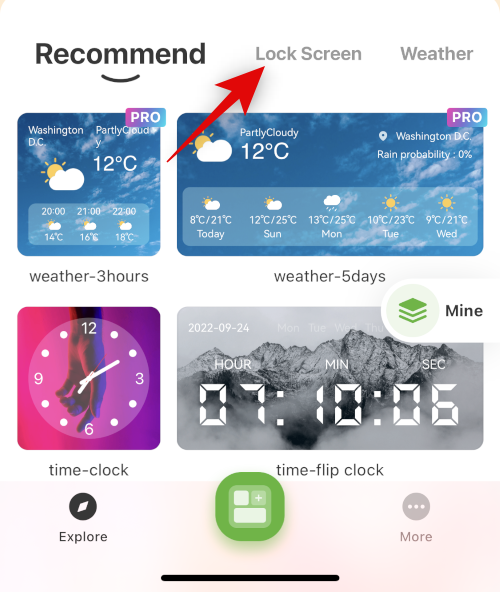
Trykk nå på Avstand -widgeten. Dette er den populære Distance Apart-widgeten som tilbys av Widgetable.
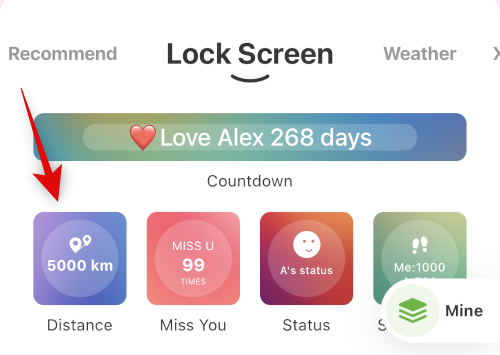
Trykk på Jeg vet nederst for å hoppe over veiledningen. Eller sveip til venstre for å gå gjennom veiledningen og lære mer om widgeten.
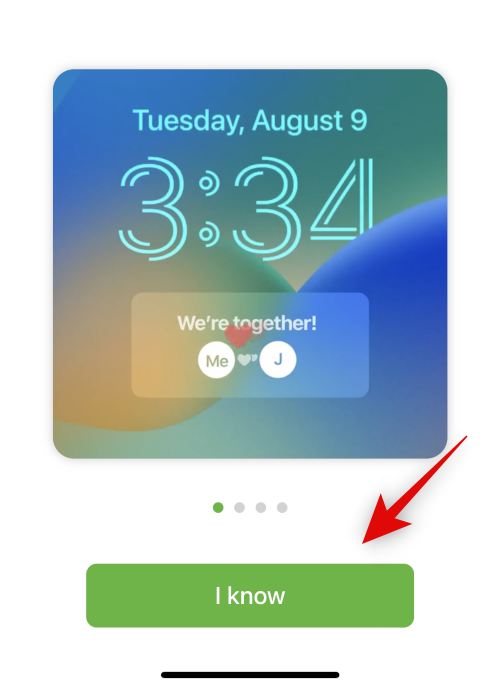
Du vil nå bli bedt om å legge til en venn. Vi vil gjøre dette når vi har angitt kallenavnet ditt og gitt de nødvendige tillatelsene. Trykk på Senere .
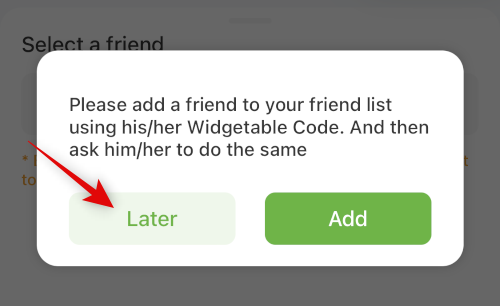
Trykk og skriv inn ønsket kallenavn når du blir bedt om det. Hvis du ikke blir bedt om det, trykker du på Mer nederst.
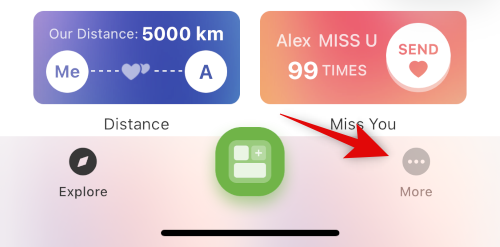
Trykk nå på Profil og venner .
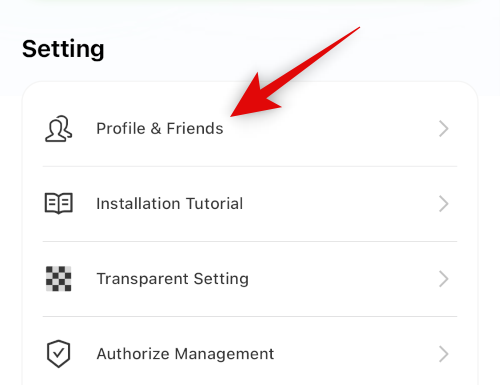
Du skal nå bli bedt om å bruke et kallenavn. Hvis ikke, har du kanskje brukt og satt et kallenavn i Widgetable før. Trykk på navnet ditt øverst for å redigere det samme.
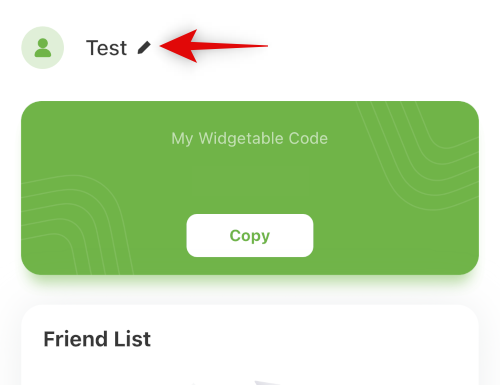
Skriv inn et kallenavn og trykk på OK .
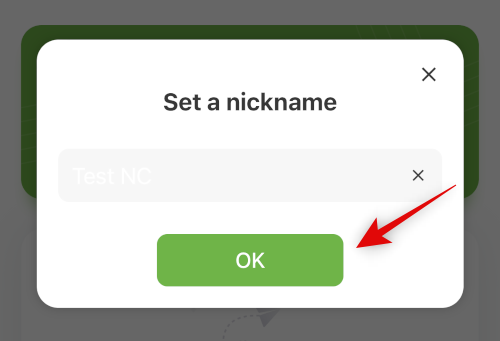
Trykk på X i øvre venstre hjørne.
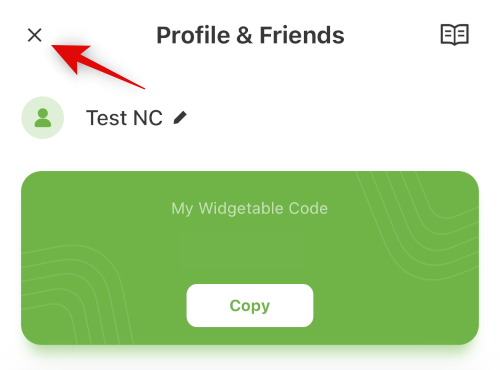
Trykk nå på Autoriser administrasjon .
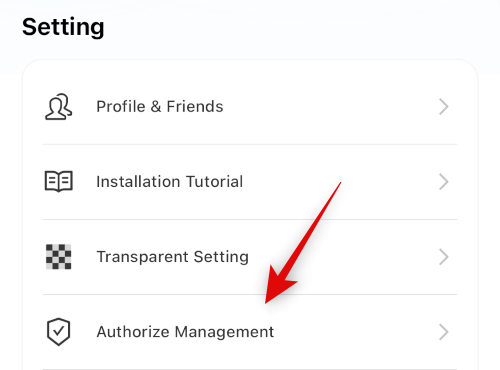
Trykk på Innstilling ved siden av Plassering .
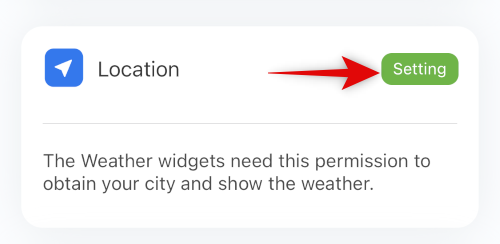
Trykk og gi Widgetable-tillatelse til å få tilgang til posisjonen din basert på dine preferanser.
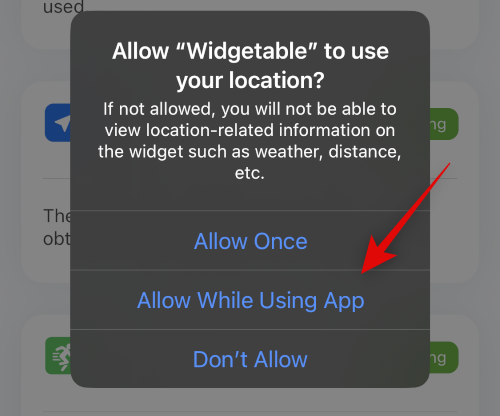
Trykk på <> (Tilbake)-ikonet øverst til venstre.
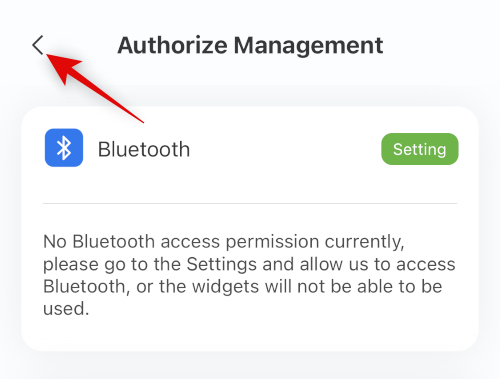
Trykk nå på Profil og venner .
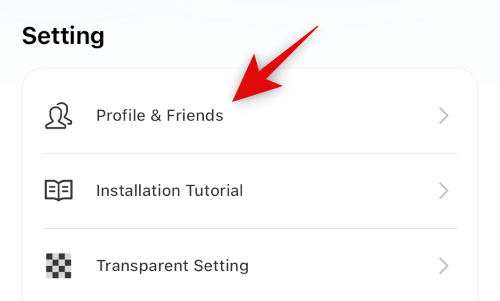
Du vil nå få en unik kode øverst. Dette kan brukes av Widgetable-brukere til å legge deg til som venner. Del denne koden med den aktuelle personen for å legge dem til som venn på Widgetable.
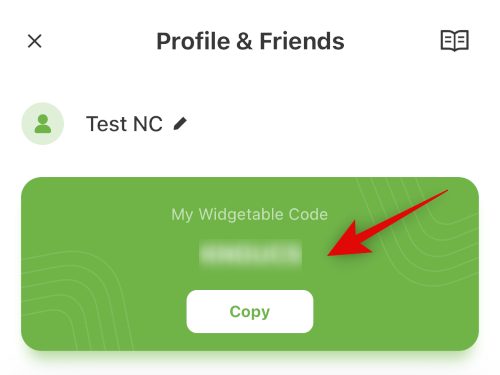
Hvis vennen din har sendt deg en kode, trykker du på Legg til en ny venn nederst i stedet.
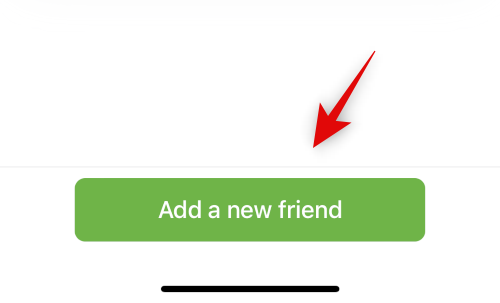
Skriv inn koden du mottok og trykk på Legg til .

Du vil nå ha lagt til vennen din på Widgetable. Vi kan nå spore avstanden mellom dere. Trykk på Utforsk nederst.
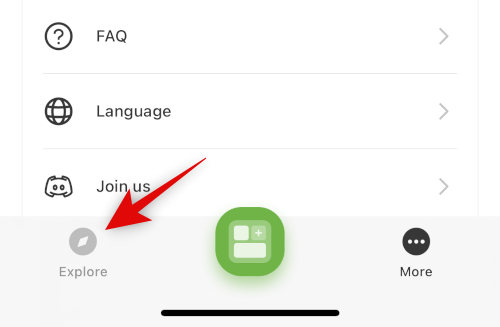
Trykk nå på Avstand -widgeten igjen.
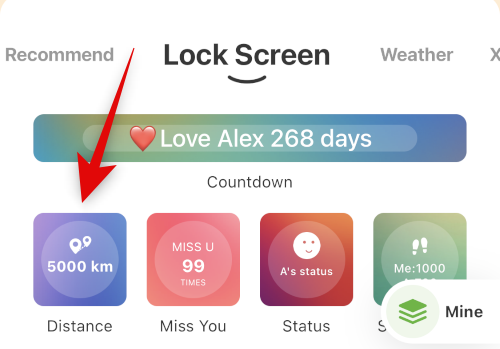
Trykk på Velg .

Velg nå vennen du nylig har lagt til.

Denne gangen trykker du på Lagre nederst.

Lås nå enheten og trykk og hold på låseskjermen. Trykk på Tilpass nederst når du går inn i redigeringsmodusen for låseskjermen.
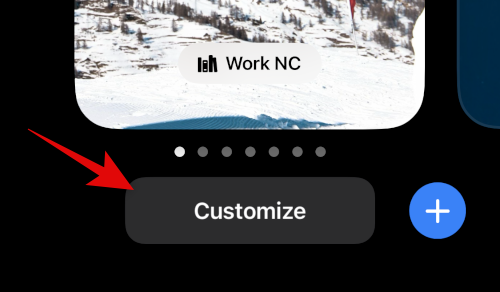
Trykk på widgetområdet for låseskjermen. Fjern noen få widgets om nødvendig for å skape litt plass.
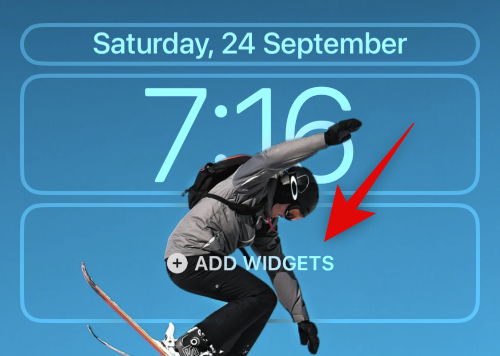
Rull applisten og velg Widgetable .
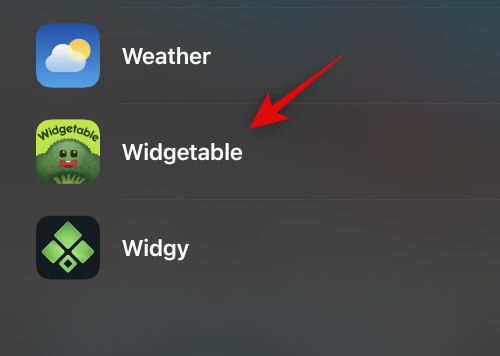
Trykk og legg til den sirkulære widgeten på låseskjermen.
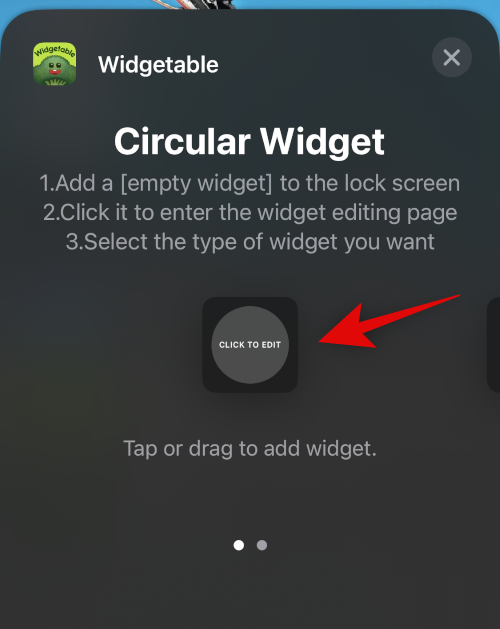
Trykk på widgeten vi nettopp la til i widgetområdet for låseskjermen.
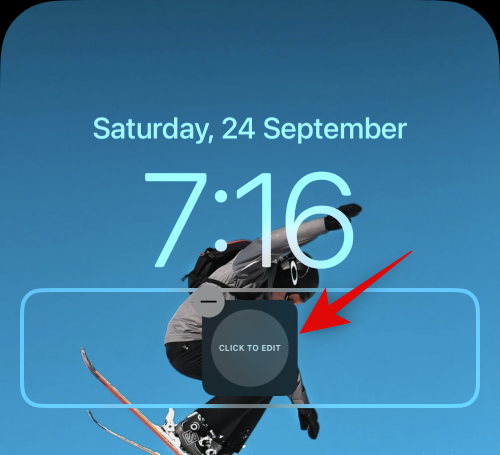
Trykk og velg avstandsmodulen din.
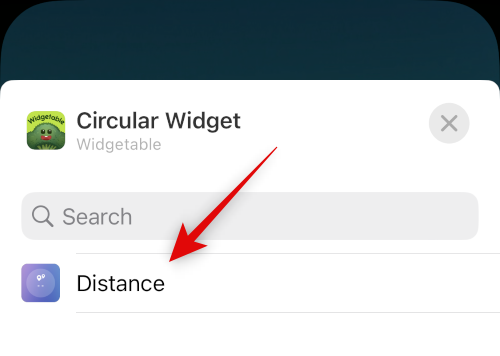
Trykk nå på Ferdig for å slutte å redigere låseskjermen.
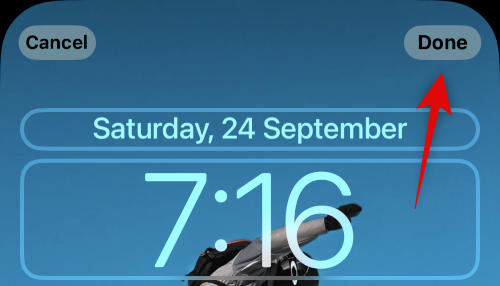
Og det er det! Du vil nå ha satt opp og lagt til avstandswidgeten på låseskjermen. Du kan nå spore avstanden mellom din nåværende posisjon og vennen du har lagt til, direkte fra låseskjermen.
Relatert: Hvor kan du legge til widgets på iOS 16 låseskjerm?
Hvordan skifte venner
Du kan endre venner sporet av Distance Apart-widgeten i Widgetable-appen. Bruk trinnene nedenfor for å hjelpe deg på veien.
Åpne Widgetable-appen og trykk på Min .
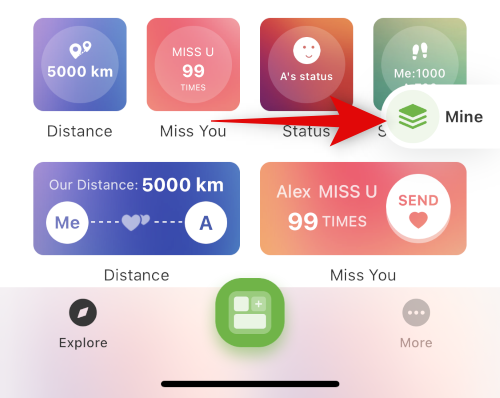
Trykk nå på Avstand -widgeten.
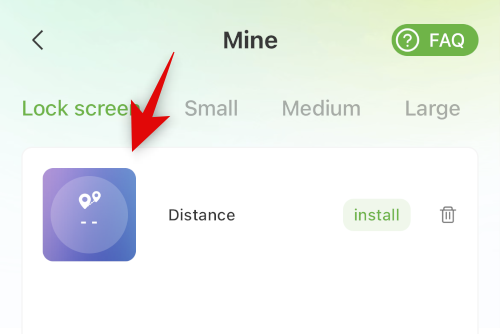
Trykk på Velg .

Velg nå en annen venn du ønsker å spore fra bunnen.

Trykk på Lagre .

Og det er slik du kan spore en annen venn ved å bruke Distance Apart -widgeten.
Andre interessante låseskjermwidgeter i Widgetable
Widgetable tilbyr mange interaktive widgets som kan hjelpe deg å få mest mulig ut av låseskjermen. Her er noen flere håndplukkede valg for låseskjermen din som for øyeblikket er tilgjengelig i Widgetable-appen.
Vanlige spørsmål
Her er noen vanlige spørsmål om Widgetable som bør hjelpe deg med å bli kjent med appen.
Er det trygt å bruke Widgetable?
tredjepartsapper har forskjellige personvernregler som kan samle inn data som kompromitterer personvernet ditt. I følge App Store samler Widgetable bare widgetdataene dine, så det skal være ganske trygt å bruke. Men hvis du er bekymret, anbefaler vi at du leser opp personvernreglene deres før du installerer appen.
Kan jeg oppdatere Widgetable-data manuelt?
Ja, du kan be Widgetable om å oppdatere data manuelt ved å åpne appen.
Vi håper dette innlegget hjalp deg med å bli kjent med og bruke Distance Apart -widgeten på låseskjermen. Hvis du har flere spørsmål, send dem gjerne i kommentarfeltet nedenfor.
I SLEKT
Apple gjør en bedre jobb enn de fleste selskaper når det gjelder personvern. Men ikke alle standardinnstillingene på iPhone er i brukerens beste interesse.
Med denne handlingsknappen kan du ringe ChatGPT når du vil på telefonen din. Her er en veiledning for å åpne ChatGPT ved hjelp av handlingsknappen på iPhone.
Hvordan ta et langt skjermbilde på iPhone hjelper deg med å enkelt fange opp hele nettsiden. Funksjonen for å rulle skjermbilder på iPhone er tilgjengelig på iOS 13, iOS 14, og her er en detaljert veiledning om hvordan du tar et langt skjermbilde på iPhone.
Du kan endre iCloud-passordet ditt på mange forskjellige måter. Du kan endre iCloud-passordet ditt på datamaskinen eller på telefonen din via et støtteprogram.
Når du sender et samarbeidsalbum på iPhone til noen andre, må de godta å bli med. Det finnes flere måter å godta invitasjoner til å dele et album på iPhone på, som vist nedenfor.
Fordi AirPods er små og lette, kan de noen ganger være lette å miste. Den gode nyheten er at før du begynner å rive huset fra hverandre og lete etter de savnede øreproppene dine, kan du spore dem ved hjelp av iPhonen din.
Visste du at avhengig av regionen der iPhonen din er produsert, kan det være forskjeller sammenlignet med iPhoner som selges i andre land?
Omvendt bildesøk på iPhone er veldig enkelt når du kan bruke nettleseren på enheten, eller bruke tredjepartsapplikasjoner for flere søkealternativer.
Hvis du ofte trenger å kontakte noen, kan du sette opp hurtiganrop på iPhonen din med noen få enkle trinn.
Å rotere skjermen horisontalt på iPhone hjelper deg med å se filmer eller Netflix, vise PDF-er, spille spill, ... mer praktisk og få en bedre opplevelse.








